
תוכן עניינים:
- מְחַבֵּר John Day [email protected].
- Public 2024-01-30 09:12.
- שונה לאחרונה 2025-01-23 14:46.

אז בהוראות הקודמות תיכנתנו ESP-01 עם Tasmota באמצעות מבזק ESP וחיברנו את ESP-01 לרשתות ה- wifi שלנו.
עכשיו נוכל להתחיל לתכנת אותו כדי להדליק/לכבות מתג אור באמצעות WiFi או כפתור הלחיצה.
לצורך עבודות החשמל, אנא שקלו לקבל חשמלאי. אנא אל תנסה לפתוח מתג אור או נסה לבצע כל אחת מהפעולות הבאות
סכנה: משחק עם שקעי חשמל ומתגים עלול להרוג אותך. אנא שקלו לפנות לאיש מקצוע שיבצע עבורכם את ההתקנות הללו
שלב 1: מודול ממסר

אתה יכול להשיג מודול ממסר מכל מקום. הנה קישור למוכר אמזון:
מודול ממסר עבור ESP-01
- יחידות אלה פועלות עם 5v - 9v DC ומסוגלות לשלוט בעומסים עד 10A ב 125VAC. שים לב כי מודול ESP-01 מצד שני צריך להיות מופעל על 3.3V בלבד. כל מתח גבוה יותר יהרוג את הבחור הקטן. מודול ממסר זה כולל את ווסת המתח המובנה לספק ל- ESP-01 3.3v מוצק מה- 5v המסופק במסופים הכפולים על הסיפון.
- יש לו מתג איפוס.
- יש לו מחבר נקבה נחמד 8 פינים ל- ESP-01
- מסוף המוליכים ממסר 3 יכול לפעול ב- Normal Open (NO) או Normal Close (NC) כפי שהוא מסומן בגב הלוח. CO הוא הנמל הנפוץ.
שלב 2: הוספת Esp-01

לאחר הכנסת ESP-) 1 המתוכנת כבר למודול הממסר:
- הפעל את היחידה באמצעות ספק כוח חיצוני 5V-9V.
- יהיה עליך לדעת את כתובת ה- IP של יחידה זו המחוברת ל- WiFi הביתי שלך
- תוכל למצוא כתובת IP זו על ידי הסתכלות ברשימת לקוחות הנתב האלחוטי שלך
- או שאתה יכול להשתמש בסורק רשת ולסרוק את רשת ה- WiFi שלך עבור כתובות IP חדשות.
- אם אינך מבין, בדוק את כתובת ה- MAC של המכשירים שלך.
- אם זהו מודול ה- ESP-01 הראשון ברשת שלך, כתובת ה- MAC שלו מכילה את ה- 5C: CF: 7F בתור השמינית הראשונה.
שלב 3: גישה ל- ESP-01 באמצעות דפדפן
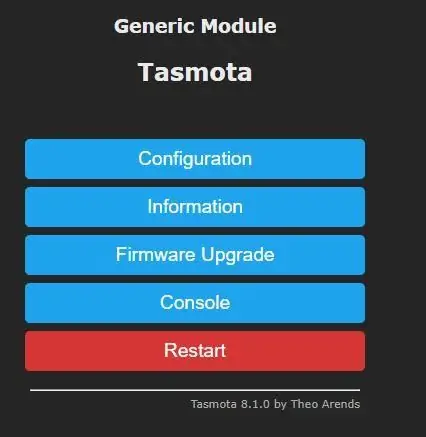
לאחר שמצאת את כתובת ה- IP של ה- ESP שלך, הפעל את הדפדפן והקלד https:// והזן את כתובת ה- IP מיד לאחר מכן (ללא מרחבים).
אתה אמור לראות את הדף כמו בתמונה.
לחץ על "תצורה"
שלב 4: שינוי התצורה
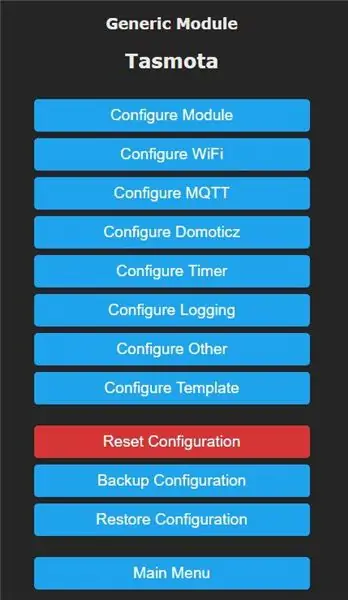
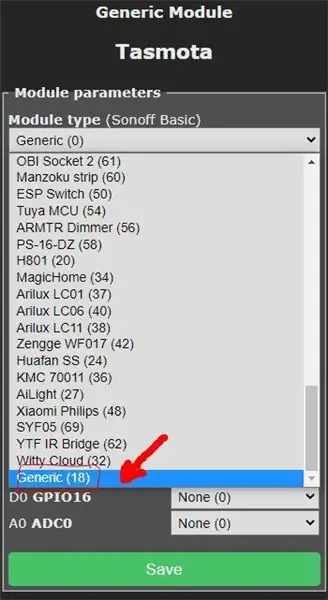
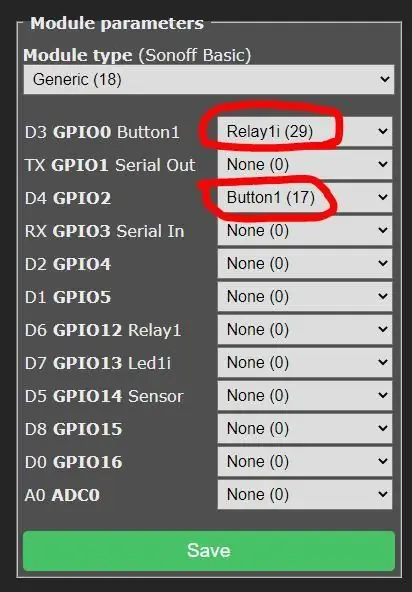
כעת לחץ על הגדרת מודול.
מהתפריט הנפתח, עבור לתחתית הרשימה ובחר את הכללי (18) מהרשימה ולחץ על שמור.
היחידה תפעיל מחדש, עליך לחזור לתפריט הראשי.
שוב בחר "הגדר מודול" ולאחר מכן הוסף:
- ממסר 1 (21) עבור GPIO0 (D3)
- הוסף גם לחצן 1 (17) ל- GPIO2 (D4)
הממסר כבר מחובר ל- ESP-01 במודול הממסר.
נוסיף מתג כפתור לחיצה ל- GPIO0 כדי שנוכל להדליק ולכבות את האור באמצעות ה- wifi או כפתור הלחיצה. אתה יכול להדליק את האור עם כפתור הלחיצה ולכבות אותו באמצעות wifi או להיפך.
שלב 5: בדיקת ה- ESP-01 באמצעות WiFi
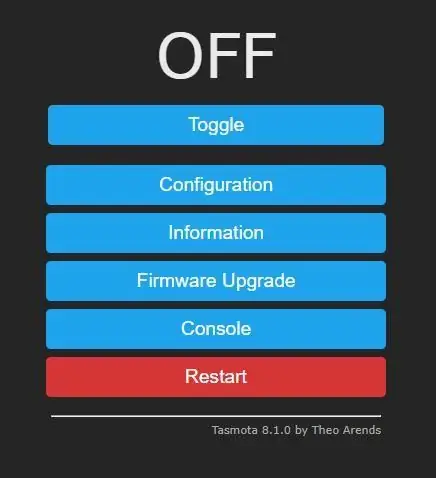
כעת אתה אמור להיות מסוגל לחזור לתפריט הראשי ולראות את לחצן ההחלפה.
אתה אמור להיות מסוגל לשמוע את כיבוי והדלקת הממסר כאשר לוחצים על לחצן ההחלפה.
לפעמים אתה צריך לשנות את אופן הגדרת הממסר על סמך אם אתה משתמש בחיבורי NC או NO.
אני אישית, אוהב שממסר תמיד יהיה כבוי יותר (האור כבוי)
אז בשביל זה אני מחבר מטר רב ליציאות NO ו- CO וודא ש- ESP כבוי
אם לאחר הפעלת ESP-01, שמת לב שחיבור ממסר ה- NO שלך אינו תואם את מיקום מתג המסך (ON או OFF), תוכל לשנות את ממסר 1 (21) בתצורה ל- Relay1i (29) בתצורה שלך. מָסָך.
שלב 6: הכנת הקופסה ומתאם המתח



אז בואו לקבל את הדברים הבאים עבור הפרויקט שלכם. אל תהסס לחפש בגוגל את המבצעים מכיוון שהמחירים אינם זהים בכל מקום. הוספתי בעיקר את הקישור למקום בו אתה יכול לקנות אותו אך ורק למידע על הפריט עצמו. אינך מחויב ומעודד לחפש בגוגל את המחירים הטובים ביותר. (כמובן שידעת זאת).
הנה הקישור לדף tinkercad.com שלי אם אתה רוצה להדפיס קופסה לכל העניין: קופסה למודול ממסר ואספקת חשמל
צלחת מתג ריקה של כנופיה אחת. תצטרך לקדוח חור במרכז זה מספיק גדול למתג כפתור הלחיצה.1 מתאם ריק לכנופיה
מודול הורדה למטה 120 וולט/250 וולט AC עד 5 וולט DC למטה
לחץ על כפתור עם אור LED. כפתור לחיצה עם אור
שלב 7: עכשיו אפשר לחבר אותם ביחד
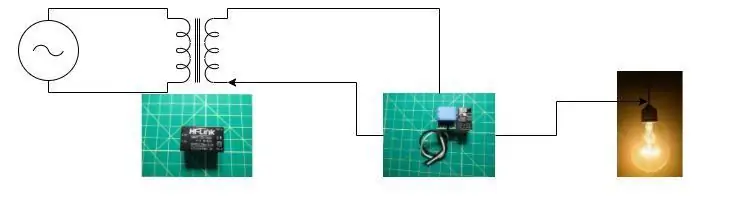


חבר את הפלט של מודול 125/5v dc למסופי מגע DC DC שים לב לחיוב ולשלילה במודול ההורדה ובמודול הממסר
חבר את + ו- - של לחצן הלחיצה למודול ההורדה
התחבר בצד כפתור הלחיצה הרגעי ל- GND, שלילי
חבר את הצד השני של כפתור בוש ל- GPIO2 בחלקו האחורי של ה- ESP-01. השתמשתי במגהץ קטן וביצעתי את החיבורים. ראה תמונה למעלה למיקום GPIO2 החץ האדום נועל ליציאת GPIO2
הלחם שני חוטים עבור כוח הכניסה למודול מתאם DC
הוסף שתי חתיכות של חוטי חשמל ל- NO ו- CO של מודול הממסר
ארוז את כל החלקים לתוך הקופסה המודפסת באמצעות התמונות המצורפות
הערה:
אני לא הולך להמחיש את החיבורים למתג האור כאן. אנא פנה לאיש מקצוע להתקין אותו עבורך.
אם יש לך שאלות בנושא, אנא צור איתי קשר ואשתף אותך בתרשימים שלי.
שָׁלוֹם.
מוּמלָץ:
מתג ממסר ממסר RFID Arduino Uno, עם תצוגת I2C: 4 שלבים

מתג ממסר ממסר RFID Arduino Uno, עם תצוגת I2C: שלום, זהו הפרויקט הראשון שלי, שמי אוסקר ואני בן 13. פרויקט זה עובד עם צג I2C, לא רגיל
מתג לחצן לחיצה: 31 שלבים

מתג כפתור לחיצה: מתג כפתור הלחיצה הוא גרסה נוספת של מתג מסייע. הוא מיועד לילדים עם מוגבלויות, כך שהם יכולים להיות מוסמכים להשתמש בפריטים יומיומיים
מדריך Arduino - לחצן בסגנון BLYNK ומודול ממסר ESP -01: 3 שלבים (עם תמונות)

Arduino Tutorial - BLYNK Styled Button ו- ESP -01 Relay Module: ברוכים הבאים להדרכה נוספת בערוץ שלנו, זו ההדרכה הראשונה של העונה שתוקדש למערכות IoT, כאן נתאר כמה מהתכונות והפונקציונליות של המכשירים בשימוש במערכות מסוג זה. ליצירת
בקר מיקרו AVR. החלף נוריות LED באמצעות מתג לחצן. הפעלת לחצן לחיצה: 4 שלבים

בקר מיקרו AVR. החלף נוריות LED באמצעות מתג לחצן. הפעלת לחצני לחיצות: בפרק זה נלמד כיצד ליצור קוד C של תוכנית ATMega328PU כדי להחליף את מצב שלוש נוריות הלדים בהתאם לקלט ממתג כפתורים. כמו כן, חקרנו פתרונות לבעיה של 'Switch Bounce'. כרגיל, אנו יכולים
מתג מקלדת ועכבר אוטומטי - מתג USB במעלה הזרם: 5 שלבים

מתג מקלדת ועכבר אוטומטי - מתג USB במעלה הזרם: בפרויקט זה נרכיב מתג מקלדת ועכבר אוטומטי המאפשר שיתוף קל בין שני מחשבים. הרעיון לפרויקט זה נבע מהצורך שלי, בכל זמן נתון, יש שני מחשבים שולחן המעבדה שלי. לרוב זה ה- D שלי
